怎么用美图秀秀把照片变成中间照片两边白色的
1、首先在百度中搜索“美图秀秀”,点击“美图秀秀网页版”的搜索结果。

2、进入“,美图秀秀网页版”后选择“拼图”功能,如图所示。
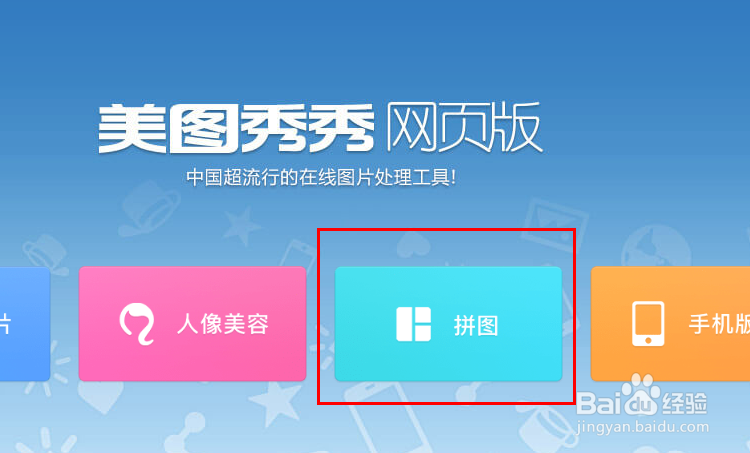
3、进入“拼图”功能界面,选择左上角的“图片拼接”,如图所示。
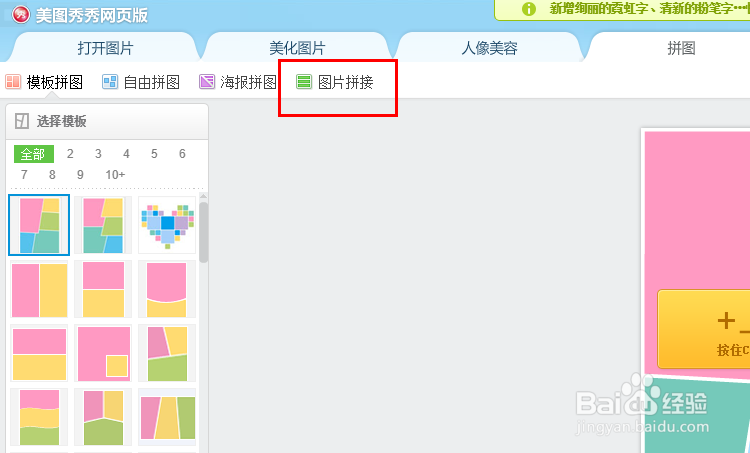
4、进入“图片拼接”后,点击“上传图片”将要编辑的图片上传,如图所示。

5、除了要把需要编辑的图片上传外,还需要上传两张纯白色背景图。上传完成后的图片列表中可以看到已经上传完成的图片,如图所示。

6、在左侧栏“图片拼接设置”中选择“横排”,如图所示。

7、在“图片列表”中,将主要图片放在两张白色背景图片的中间,如图所示。
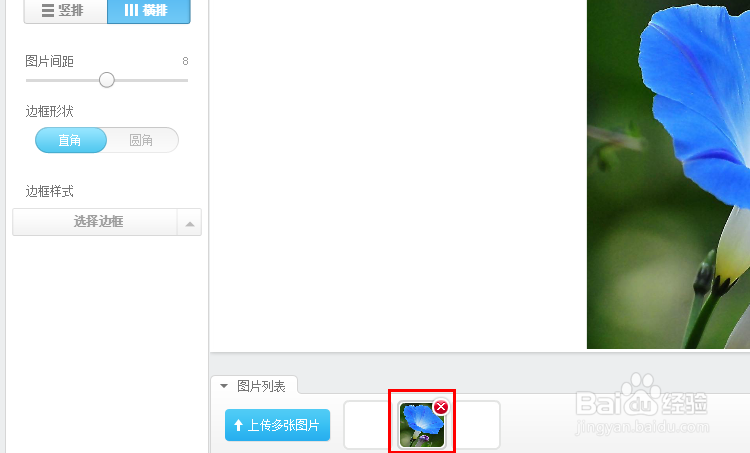
8、、可以在图片效果中看到,主要图片已经处在白色背景的中间位置。如图所示。

9、点击右上角的“保存与分享”,如图所示。

10、在“保存与分享”界面中选择“保存图片”即可将图片保存在电脑中。如图所示。

11、在电脑中再次查看保存后的图片,可以看到,原图片位于两边白色背景的中间。如图所示。
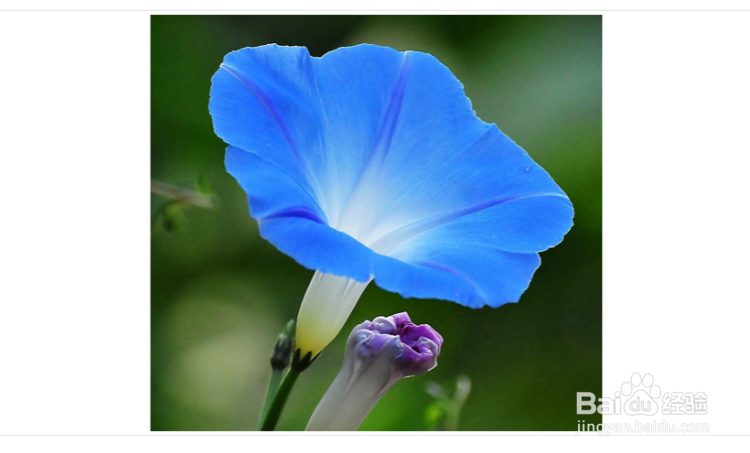
声明:本网站引用、摘录或转载内容仅供网站访问者交流或参考,不代表本站立场,如存在版权或非法内容,请联系站长删除,联系邮箱:site.kefu@qq.com。
阅读量:21
阅读量:117
阅读量:173
阅读量:105
阅读量:25